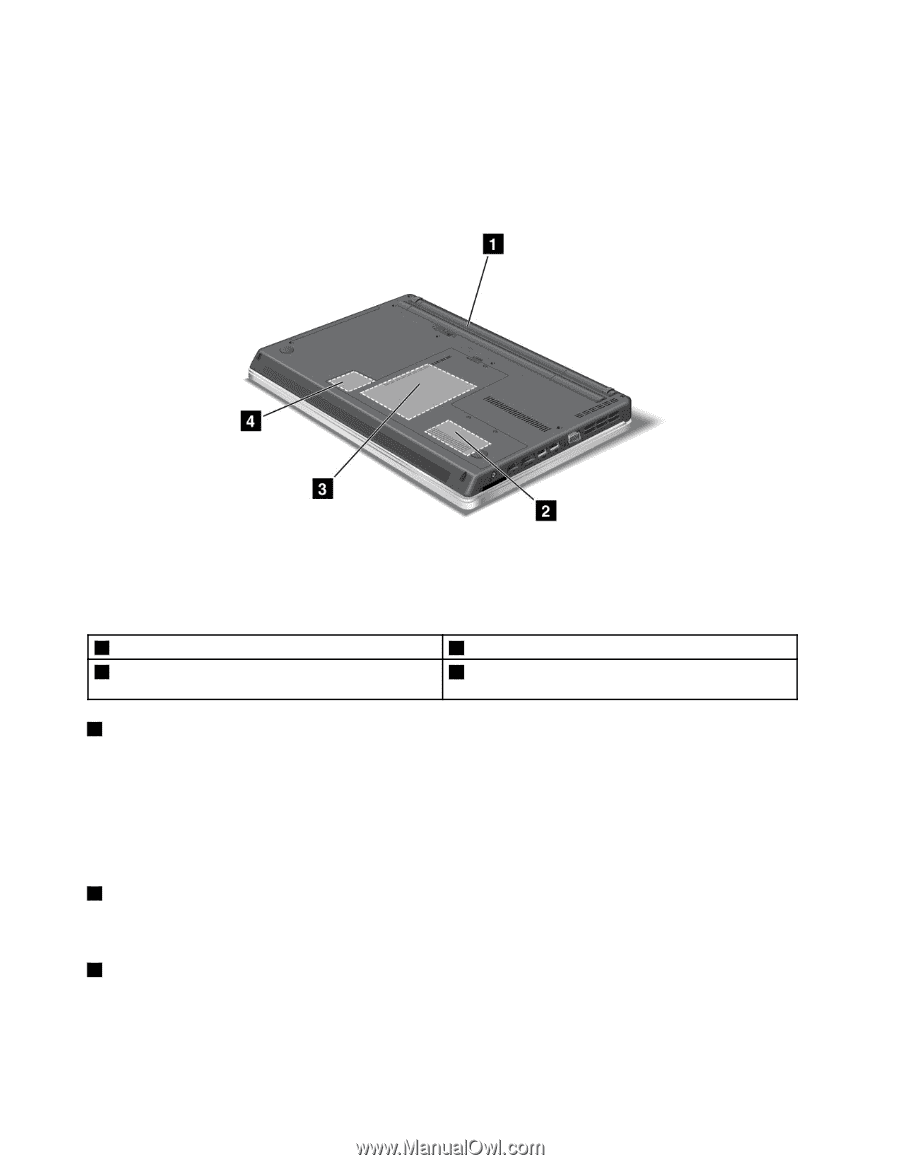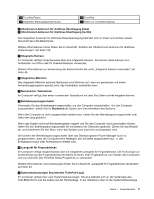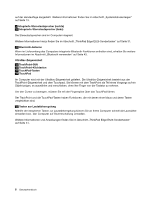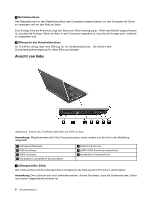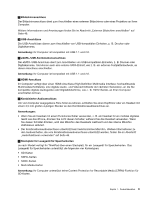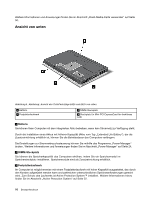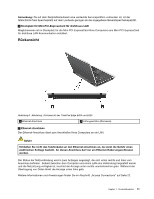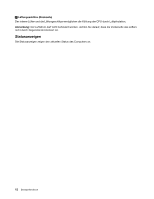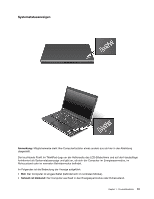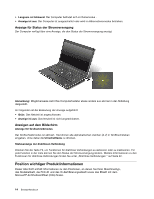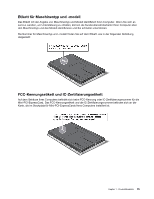Lenovo ThinkPad Edge E425 (German) User Guide - Page 30
Ansicht von unten
 |
View all Lenovo ThinkPad Edge E425 manuals
Add to My Manuals
Save this manual to your list of manuals |
Page 30 highlights
Weitere Informationen und Anweisungen finden Sie im Abschnitt „Flash-Media-Karte verwenden" auf Seite 50. Ansicht von unten Abbildung 5. Abbildung: Ansicht des ThinkPads Edge E425 und E525 von unten 1 Batterie 3 Festplattenlaufwerk 2 DIMM-Steckplatz 4 Steckplatz für Mini-PCI-ExpressCard für drahtloses LAN 1 Batterie Sie können Ihren Computer mit dem integrierten Akku betreiben, wenn kein Stromnetz zur Verfügung steht. Durch die Installation eines Akkus mit höherer Kapazität (Akku vom Typ „Extended Life Battery"), der als Zusatzeinrichtung erhältlich ist, können Sie die Betriebsdauer des Computers verlängern. Die Einstellungen zur Stromverbrauchssteuerung können Sie mithilfe des Programms „Power Manager" ändern. Weitere Informationen und Anweisungen finden Sie im Abschnitt „Power Manager" auf Seite 24. 2 DIMM-Steckplatz Sie können die Speicherkapazität des Computers erhöhen, indem Sie ein Speichermodul im Speichersteckplatz installieren. Speichermodule sind als Zusatzeinrichtung erhältlich. 3 Festplattenlaufwerk Ihr Computer ist möglicherweise mit einem Festplattenlaufwerk mit hoher Kapazität ausgestattet, das durch den Kunden aufgerüstet werden kann und zahlreichen unterschiedlichen Speicheranforderungen gerecht wird. Zum Schutz des Laufwerks ist Active Protection System™ installiert. Weitere Informationen hierzu finden Sie im Abschnitt „Active Protection System" auf Seite 22. 10 Benutzerhandbuch